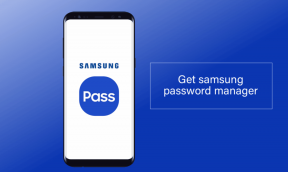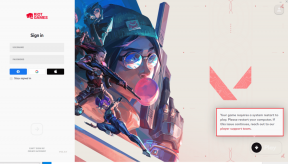3 ισχυρά εργαλεία για να τροποποιήσετε και να προσαρμόσετε τα Windows 10
Miscellanea / / November 29, 2021
Από τότε που κυκλοφόρησαν τα Windows 10, μοιραζόμαστε μερικές συμβουλές και κόλπα κάθε εβδομάδα για να σας βοηθήσουμε να τα προσαρμόσετε σύμφωνα με τις ανάγκες σας. Παίρνοντας πίσω το χρώματα στη γραμμή τίτλου ή επιδιόρθωση του Explorer όπως ήταν στα Windows 7, όλα είναι μερικές αμυχές μητρώου που έγιναν σωστά.

Όλα αυτά τα κόλπα απαιτούν πολλή χειρωνακτική εργασία ή επεξεργασία αρχείων στο σημειωματάριο, δημιουργία κλειδιών μητρώου και ας το παραδεχτούμε, σε κανέναν δεν αρέσει. Για να γίνουν τα πράγματα εύκολα, μερικοί προγραμματιστές έχουν βρει εργαλεία που χρησιμοποιούν τα οποία μπορείτε τροποποιήστε εύκολα τα Windows 10 σας εμπειρία λειτουργικού συστήματος. Ένα από τα μεγαλύτερα πλεονεκτήματα της χρήσης αυτών των εργαλείων είναι ότι μπορείτε εύκολα να επιστρέψετε πίσω με ένα κλικ.
Ας δούμε λοιπόν τα τρία κορυφαία εργαλεία που μπορείτε να χρησιμοποιήσετε στα Windows 10 για να πραγματοποιήσετε εύκολα τις εισβολές μητρώου.
Το απόλυτο Windows Tweaker
Το απόλυτο Windows Tweaker κυκλοφορεί από το Windows Club και είναι πλήρες πακέτο. Δεν υπάρχει πακέτο εγκατάστασης και θα πρέπει να κάνετε λήψη, εξαγωγή και εκτέλεση του εκτελέσιμου αρχείου με πρόσβαση διαχειριστή. Το εργαλείο είναι μικρότερο από 500 KB και φιλοξενεί περισσότερες από 200 διακριτές τροποποιήσεις.

Μπορείτε να δείτε την πλήρη λίστα των τροποποιήσεων που περιλαμβάνονται στο UWT 4 σε αυτή τη σελίδα. Πριν ξεκινήσετε τις μικροαλλαγές, να θυμάστε πάντα δημιουργήστε μια Επαναφορά Συστήματος. Το κουμπί παρέχεται στο ίδιο το εργαλείο για υπενθύμιση. Ως συμβουλή από τους προγραμματιστές, μην εφαρμόζετε όλες τις τροποποιήσεις ταυτόχρονα. Πάντα να προχωράτε βήμα-βήμα καθώς ένα tweak μπορεί να σπάσει ένα άλλο.

Εάν στο μέλλον θέλετε να εργαστείτε στα προεπιλεγμένα Windows 10, χρησιμοποιήστε το κουμπί Επαναφορά προεπιλογών και επανεκκινήστε το σύστημά σας. Μπορείτε επίσης να χρησιμοποιήσετε την επιλογή Επαναφορά Συστήματος εάν η επιλογή σταματήσει να λειτουργεί τυχαία.
WinAero Tweaker
Ultimate Tweaker μπορεί να είναι λίγο πολύ μπερδεμένο για έναν χρήστη. Κάθε επιλογή είναι κρυμμένη κάτω από μερικές καρτέλες και η κατηγοριοποίηση δεν είναι τόσο εύκολη. Το WinAero Tweaker προσφέρει μια συστηματική προσέγγιση για μικροαλλαγές. Για παράδειγμα αν χρειάζεται ενεργοποιήστε τον παλιό έλεγχο έντασης στα Windows 10, είναι εύκολο να το εντοπίσετε κάτω από την ενότητα εμφάνισης.

Δεν υπάρχει επιλογή δημιουργίας επαναφοράς συστήματος στο εργαλείο, επομένως πρέπει να δημιουργήσετε μία με μη αυτόματο τρόπο. Η επιλογή επαναφοράς στις προεπιλογές βρίσκεται στο Αρχείο μενού. Η λίστα των τροποποιήσεων είναι σχεδόν ίδια για το UWT και το WinAero Tweaker, το τελευταίο είναι λίγο πιο εύκολο στη χρήση.

7+ Tweaker στη γραμμή εργασιών
Τα παραπάνω δύο ήταν ολοκληρωμένα πακέτα. Αλλά αν ψάχνετε απλώς να τροποποιήσετε τη γραμμή εργασιών 7+ Tweaker στη γραμμή εργασιών μπορεί να σας βοηθήσει με αυτό. Το εργαλείο επικεντρώνεται μόνο στη γραμμή εργασιών και έχει πολλά ενδιαφέροντα χαρακτηριστικά. Ένα από τα αγαπημένα μου είναι να χρησιμοποιώ τον τροχό του ποντικιού για να μετακινούμαι μεταξύ προγραμμάτων, μια διάσημη δυνατότητα στο Linux από προεπιλογή.

Ακριβώς όπως τα δύο προηγούμενα εργαλεία, είναι επίσης φορητό. Δεν υπάρχει επιλογή επαναφοράς των προεπιλεγμένων ρυθμίσεων, απλώς βεβαιωθείτε ότι θυμάστε τι αλλάζετε ή δημιουργήστε ένα Σημείο επαναφοράς.
Παρανοήσεις στα Windows 10: Όσο είστε σε αυτό, ρίξτε μια ματιά κοινές παρανοήσεις για τα Windows 10 που έχουμε απομυθοποιήσει.
συμπέρασμα
Αυτά ήταν λοιπόν τα τρία κορυφαία εργαλεία που μπορείτε να χρησιμοποιήσετε για να τροποποιήσετε τα Windows 10. Υπάρχουν μερικά ακόμη σαν αυτό που καρφιτσώνει το πρόγραμμα στο μενού Έναρξη των Windows ως πλακίδιο, και τα λοιπά. Επομένως, εάν γνωρίζετε κάποιο, μην ξεχάσετε να το μοιραστείτε μαζί μας.